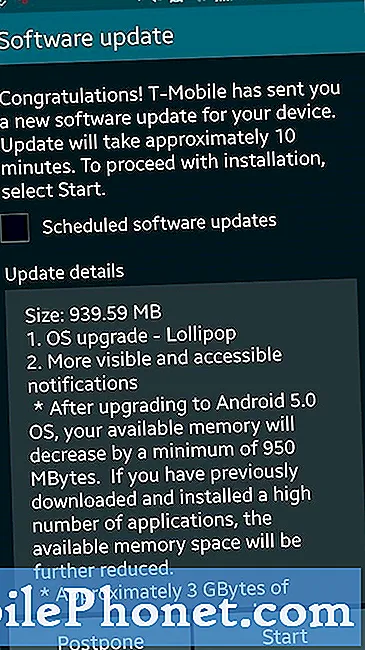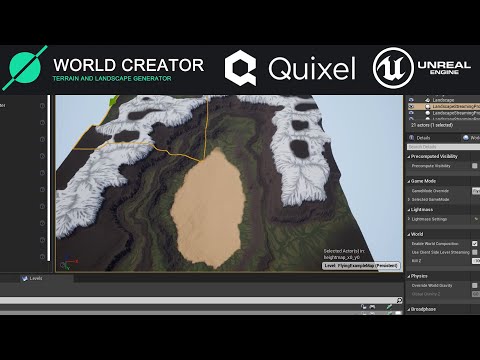
#Google Pixel (#Pixel)과 같은 프리미엄 휴대 전화가 명백한 이유없이 자체적으로 계속 다시 시작되면 매우 심각한 문제로 보일 수 있습니다. 이와 같은 문제를 해결할 때 고려해야 할 몇 가지 요소가 있으며 문제가 해결되지 않을 때가 있으므로이 문제를 참을성있게 받아들이는 것이 중요합니다. 그래서이 글에서는 독자들로부터 이미 많은 불만이 접수 되었기 때문에이 문제를 다루겠습니다.
![]()
1 단계 : 휴대 전화를 충전하고 자동으로 재부팅되는지 확인
무작위 재부팅은 배터리 결함으로 인해 발생할 수 있습니다. 우리 모두 알다시피, 배터리는 다른 어떤 것보다 빠르게 열화되는 휴대폰의 첫 번째 구성 요소 중 하나입니다. 최악의 경우 하루 사용 후 배터리가 이미 손상되었을 수 있습니다. 이 경우 전화는 여전히 전원이 켜질 수 있지만 자주 다시 시작되거나 완전히 충전 된 후 1 ~ 2 시간 후에 방전 될 수 있습니다.
이 단계의 목적은 문제를 해결하여 배터리 문제인지 아닌지를 알리는 것이 아닙니다. Pixel 휴대 전화를 연결하면 안정적인 전원이 공급되므로 충전 중에 자체적으로 재부팅되지 않으면 배터리 문제 일 가능성이 큽니다. 어떤 경우에는 매장에 다시 가져 와서 기술자가 살펴 보도록하는 것 외에는 할 수있는 일이별로 없습니다. 고정되었거나 배터리를 교체 할 수 있습니다. 최악의 경우 경제적 인 수리가 불가능한 경우 교체해야하는 장치입니다.
그러나 이미 안정적인 전원이 있어도 전화기가 여전히 재부팅되면 문제 해결을 계속해야합니다.
2 단계 : Pixel 휴대 전화를 안전 모드로 재부팅하고 관찰합니다.
여전히 문제가 해결되지는 않지만 타사 앱 중 하나 또는 일부로 인해 사용자의 개입없이 Pixel이 무작위로 다시 시작되는지 여부를 파악할 수 있습니다. 휴대 전화를 안전 모드로 부팅하면 모든 타사 앱이 일시적으로 사용 중지되므로 그중 하나가 문제를 일으키는 경우 해당 상태에서 기기가 자체적으로 재부팅되지 않아야합니다. 안전 모드에서 Google Pixel을 부팅하는 방법은 다음과 같습니다.
- 화면에 Google 로고가 나타날 때까지 전원 버튼을 길게 누른 다음 놓습니다. 로고가 나타날 때까지 몇 초 정도 기다리십시오.
- Google 로고가 여전히 화면에있는 상태에서 볼륨 작게 버튼을 길게 누릅니다.
- 잠금 해제 화면의 왼쪽 하단에 "안전 모드"가 나타날 때까지 볼륨 작게 버튼을 계속 누르고있다가 놓습니다. 최대 30 초가 소요될 수 있습니다.
이 모드에서 문제가 해결되면 문제를 일으키는 앱을 찾아 하나씩 제거합니다. 가장 최근에 설치된 앱에서 검색을 시작하십시오. 어떤 앱이 문제를 일으키는 지 모르는 경우 공장 초기화를 수행 할 수도 있지만 모든 파일과 데이터가 삭제되므로 반드시 백업하시기 바랍니다.
- 기기의 설정 앱을 엽니 다.
- '개인'에서 백업 및 재설정을 탭합니다.
- 공장 초기화를 탭한 다음 휴대 전화 초기화 또는 태블릿 초기화를 탭합니다.
- 화면 잠금이있는 경우 패턴, PIN 또는 비밀번호를 입력해야합니다.
- 메시지가 표시되면 모두 지우기를 탭하여 기기의 내부 저장소에서 모든 데이터를 지 웁니다.
- 장치 지우기가 완료되면 장치를 재부팅하는 옵션을 선택합니다.
- 완료되면 데이터를 복원하세요. Pixel 휴대 전화에서 데이터를 복원하는 방법을 알아보세요.
3 단계 : Google Pixel에서 마스터 재설정 수행
의심되는 모든 앱을 이미 제거했지만 휴대 전화가 계속 자동으로 재부팅되는 경우 마스터 재설정을 수행 할 수밖에 없습니다. 이렇게하면 모든 파일, 앱, 데이터, 사진, 비디오 등이 삭제되므로 아래 단계를 수행하기 전에 백업해야합니다.
- 장치가 켜져 있으면 끄십시오.
- 볼륨 작게 버튼을 길게 누릅니다. 볼륨을 작게 누른 상태에서
- 전화가 켜질 때까지 전원 버튼. 주변에 화살표가있는 '시작'이라는 단어가 표시됩니다.
- '복구 모드'가 강조 표시 될 때까지 볼륨 작게 버튼을 누릅니다.
- 전원 버튼을 눌러 복구 모드를 시작하십시오. 느낌표가있는 Android 로봇 이미지가 표시됩니다 ( '명령어 없음'도 표시 될 수 있음).
- 전원 버튼을 길게 누릅니다. 전원을 누른 상태에서 볼륨 높이기 버튼을 한 번 누릅니다. 그런 다음 전원 버튼을 놓습니다.
- '데이터 삭제 / 초기화'가 강조 표시되지 않은 경우 강조 표시 될 때까지 볼륨 작게 버튼을 누릅니다. 그런 다음 전원 버튼을 눌러 선택합니다.
- "예"(또는 "예 – 모든 사용자 데이터 삭제")가 강조 표시 될 때까지 볼륨 작게 버튼을 누릅니다. 그런 다음 전원 버튼을 눌러 선택합니다.
- 재설정이 완료된 후 전원 버튼을 눌러 "지금 시스템 재부팅"을 선택하십시오.
- 완료되면 데이터를 복원하세요.
이 후에도 문제가 지속되면 수리 또는 교체를 위해 휴대 전화를 보내야합니다.
우리와 접촉
우리는 항상 귀하의 문제, 질문 및 제안에 열려 있으므로이 양식을 작성하여 언제든지 문의하십시오. 이것은 우리가 제공하는 무료 서비스이며 한 푼도 청구하지 않습니다. 하지만 매일 수백 개의 이메일이 수신되며 모든 이메일에 답장하는 것은 불가능합니다. 그러나 우리는 우리가받는 모든 메시지를 읽습니다. 우리가 도움을 준 사람들을 위해 우리의 게시물을 친구에게 공유하거나 단순히 Facebook 및 Google+ 페이지를 좋아하거나 Twitter에서 팔로우하여 소식을 전하십시오.